Windows 7'nin Orijinal olup olmadığı Nasıl Kontrol Edilir?
Yani Windows 7(Windows 7) yüklü bir bilgisayarınız var , ancak işletim sisteminin orijinal bir sürümünü çalıştırdığınızdan emin değil misiniz? Windows 7'nin(Windows 7) bir kopyasını indirdiyseniz veya başka biri sizin için yüklediyse bu sorunu yaşayabilirsiniz.
Her iki durumda da, Windows 7 kopyanızın orijinal olup olmadığını kontrol etmenin ve emin olmanın birkaç farklı yolu vardır.
Yöntem 1 – Windows İletişim Kutusunu Etkinleştirin
Windows 7'nin(Windows 7) orijinal olduğunu doğrulamanın ilk yolu , Başlat'a(Start) tıklayıp arama kutusuna pencereleri etkinleştir(activate windows) yazın .

Windows 7 kopyanız etkinleştirildiyse ve orijinalse, “ Etkinleştirme başarılı(Activation was successful) ” yazan bir mesaj alacaksınız ve sağ tarafta Microsoft Orijinal(Microsoft Genuine) yazılım logosunu göreceksiniz .
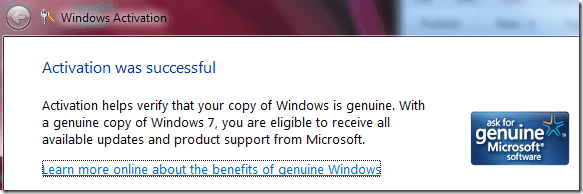
Yöntem 2 – Çevrimiçi Doğrula
Windows 7'nin(Windows 7) geçerli bir kopyasına sahip olup olmadığınızı belirlemenin ikinci yolu , Microsoft web sitesindeki doğrulama aracını kullanmaktır .
Microsoft'tan(Microsoft) güncellemeleri indirmeyi denediyseniz , muhtemelen bazen Windows kopyanızın indirmeyi başlatmanıza izin vermeden önce doğrulanması gerektiğini fark etmişsinizdir.
Aşağıdaki adrese giderek bu aracı bir güncellemeyi indirmeden bağımsız olarak kullanabilirsiniz:
http://www.microsoft.com/genuine/validate
Ardından , üstteki Şimdi Doğrula bağlantısını tıklayın. (Validate Now)Siteyi Internet Explorer'dayken(Internet Explorer) ziyaret ettiğinizden emin olun , aksi takdirde site düzgün yüklenmez. Ayrıca, doğrulamak için bilgisayarınıza küçük bir program indirmenizi isteyecektir.

Program çalışacak ve Windows 7'nin(Windows 7) orijinal olup olmadığını size söyleyen bir pencere göreceksiniz .

Yöntem 3 – Kontrol Paneli
Orijinal Windows 7'yi kontrol etmenin üçüncü yolu, (Windows 7)Denetim Masası'na(Control Panel) gitmektir . Başlat'a(Start) , ardından Denetim Masası'na( Control Panel) , ardından Sistem ve Güvenlik'e(System and Security) ve son olarak Sistem'e (System)tıklayın(Click) .
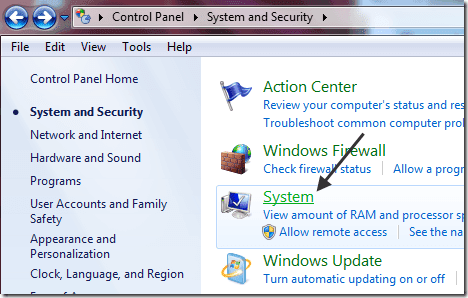
Ardından tamamen aşağıya doğru kaydırın ve Windows etkinleştirme adlı, “ Windows etkinleştirildi(Windows is activated) ” yazan ve size Ürün Kimliğini(Product ID) veren bir bölüm görmelisiniz . Ayrıca orijinal Microsoft yazılım logosunu da içerir.

Sonuç olarak, gölgeli bir yerel bilgisayar satıcısından veya eBay'den indirimli bir fiyata Windows 7'nin(Windows 7) bir kopyasını satın aldıysanız , ürün anahtarının gerçekten geçerli olduğundan ve sahte olmadığından emin olmak isteyebilirsiniz!
Windows 7 kopyanızın geçerli olup olmadığı hakkında başka sorularınız varsa, buraya bir yorum gönderin, yardımcı olmaya çalışacağım. Zevk almak!
Related posts
veri kaybetmeden Windows 10 için Windows 7 yükseltme nasıl
Destek sonundan sonra Windows 7'ü nasıl güvence altına alınır
Install ve MAK kullanarak birden fazla cihazda Windows 7 ESU tuşlarını etkinleştirin
Windows 7 Life sonu önerileri - bir sonraki !?
Sticky notları Nasıl Windows 7'den Windows 11/10'ya nasıl alınır?
Windows 7 Life sonu: Windows 7 ile kalma riskleri
Windows Update'in Windows 7 ve Windows 8.1'de Nasıl Çalıştığını Yapılandırın
Windows 10 & Windows 7 RAM Requirements - Ne kadar hafızaya ihtiyacınız var?
Fotoğrafları Bir Kameradan veya Mobil Aygıttan Windows 7'ye Aktarma
Windows 7 için Windows 8 Sürüm Önizleme Temalarını İndirin
Windows 7 ve Windows 8.1'de Dosya İlişkilendirmeleri Nasıl Değiştirilir
Windows 7 ve Windows 8.1'de Program Erişimi ve Bilgisayar Varsayılanları Nasıl Ayarlanır
Windows 11/10 look and feel Windows 7 gibi Nasıl Yapılır
God Mode Windows 11 vs. Windows 10 vs. Windows 7
Windows 7'de Kablosuz Ağlara Nasıl Bağlanılır
Windows 7, 8 ve 10'da Genel Ağdan Özel Ağa Geçiş
Windows 8 ve 10'da Aero Flip 3D'ye Ne Oldu?
Mac OS X'te Windows 7 veya 8 Ağ Paylaşımlı Yazıcı Nasıl Kurulur
Windows 7 Windows 10 yılında artık kullanılamaz den hangisi özellikleri?
Windows 7 bir disk olmadan nasıl kurulur
